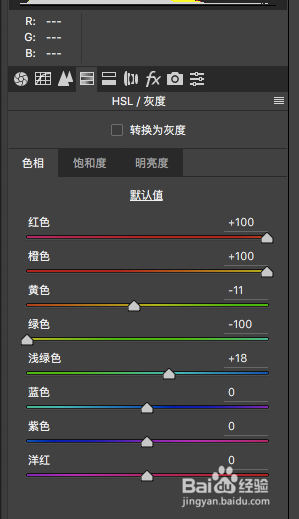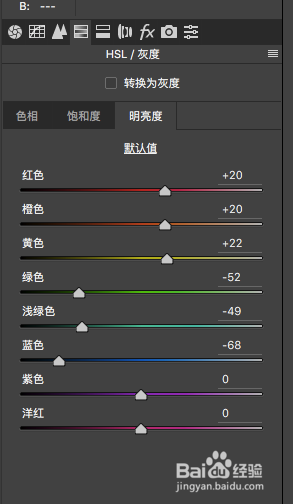PS后期:调出冷色调城市夜景
1、打开PS,打开素材图,ctrl+j复制一层,并转换为智能对象。
2、打开camera raw滤镜,进行调整。先调整色相,加暖色,减冷色。
3、再调整饱和度和明度,也是加暖减冷。
4、再提高对比度和清晰度,让主体建筑物更明确。
5、调整后的效果图如图。但天空部分还是有些抢眼,需要再调整。
6、ctrl陴鲰芹茯+shift+alt+e盖印图层,再次执行camera raw滤镜。在基本参数里调整一下,压暗天空,降低对比度,色温和色调都调冷一些。让天空透出一点点蓝。再加照片滤镜,再次压暗聂馏笔彗且降低对比度和饱和度,让天空糊一些。
7、添加图层蒙版用黑色画笔把第二次滤镜时对建筑部分的影响擦回来。隐藏下方二层图层,可以看到如图效果。
8、效果图最后是一个淡金色,偏冷的感觉。
声明:本网站引用、摘录或转载内容仅供网站访问者交流或参考,不代表本站立场,如存在版权或非法内容,请联系站长删除,联系邮箱:site.kefu@qq.com。